上記事では、「VideoProc」には動画編集に必要である主要な4つの機能が備わっていることについて記述しました。
このページでは、3つ目の「ダウンロード機能」について、使い方や使った感想をレビューしていきたいと思います。
公式ページの情報によれば、非常に多くの動画共有サイトに対応しており、他のダウンロード専用ツールに引けを取らない機能性を有します。
また、この機能も他のビデオ編集等の機能と同じく、スッキリしたUI・分かりやすい項目の構成なのでパソコンに不慣れな人も使いやすいツールとなるでしょう。
目次
1 「ダウンロード」項目でできること
(1)動画のダウンロード
これは単純に「動画共有サイトから動画データをダウンロードすること」ができます。
対応する動画共有サイトは、公式に公開されています。
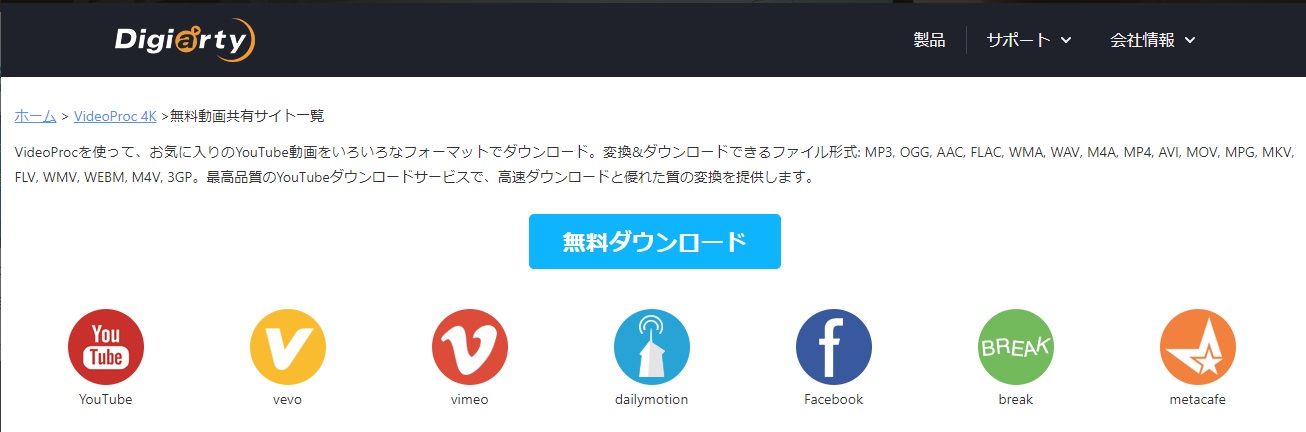
上の有名どころの動画共有サイトをはじめ、「ニコニコ動画」等の日本の動画共有サイトにも対応しており、とにかく対応するサイトがとんでもなく多いのが特徴です。
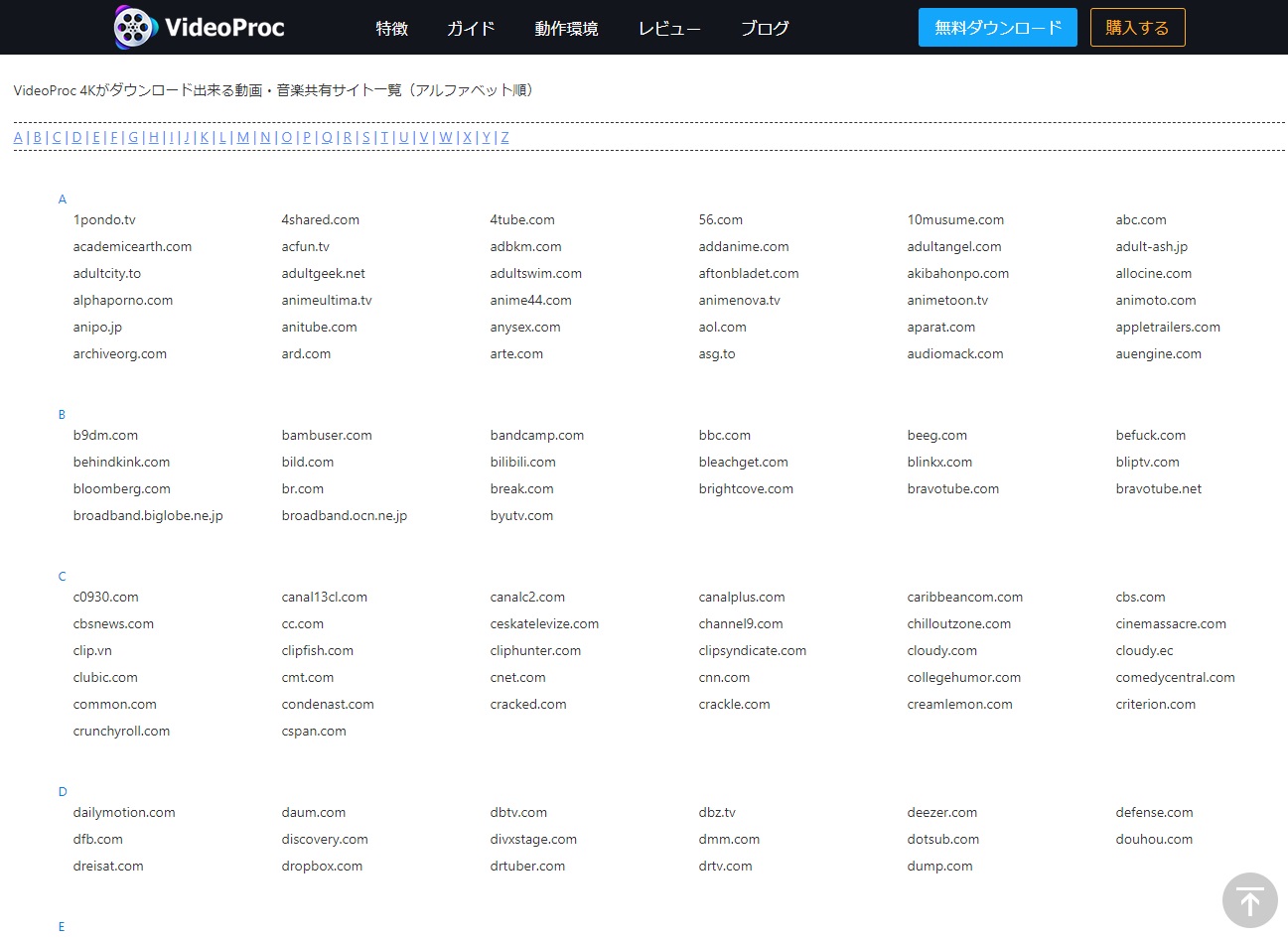
そして、ダウンロードする動画について、その動画のサイズの大きさやビットレート、ファイル形式(※1)を選択してダウンロードすることができます。
サイトにもよるのでしょうが、大体が投稿された動画をサイト内で再エンコードし、複数のサイズや画質の動画が用意されているようです。
それらを選択してダウンロードできる、ということのようです。
選択できるファイル形式は、主に「mp4」か「webm」形式となります。
「mp4」は言わずもがな有名な形式だと思いますが、「webm」はGoogleが主にストリーミング用途に開発した形式で、無料で使えて軽快であることがメリットとなります。
しかし、パソコン上で再生するためには専用のソフトウェアやプラグインが必要になったり、ポータブル機器も再生に非対応であることが多かったりします。
今後編集することを観点にしても、特段の理由がなければ「mp4」の選択が無難と思います。
(2)音楽のダウンロード
基本的には動画のダウンロードと同様です。
対応した動画共有サイトの動画URLを入力すると、その動画の音楽データを保存することができます。

また、ここでも音質や音楽ファイルの形式(※2)を選択してダウンロードすることができます。
「mp3」と「m4a」の比較については、難しいですが汎用性の高い「mp3」が無難と思います。
しかし、低ビットレートの音楽ファイルについては、音質劣化が著しい「mp3」よりも「m4a」の方が良い場合もあるようです。
2 実際にダウンロードしてみる
YouTubeから動画をダウンロードしてみます。
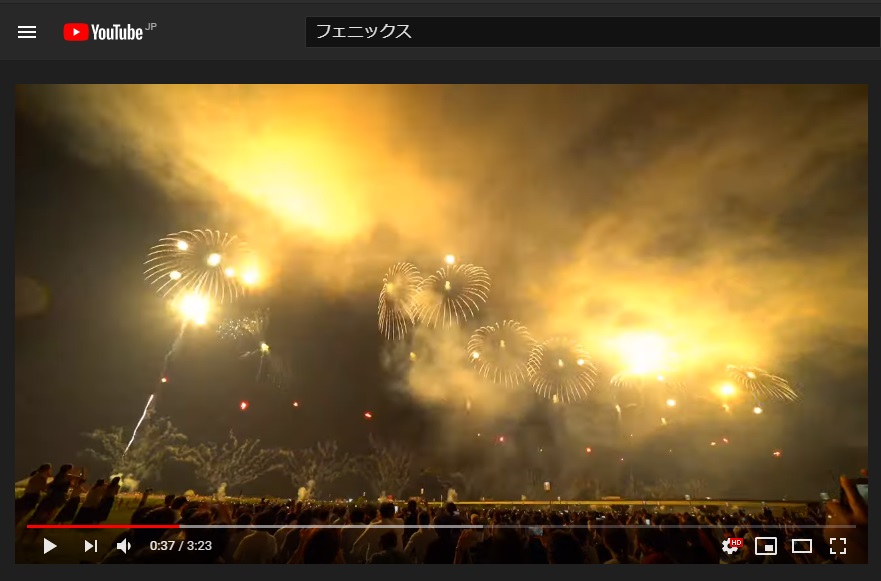
「ビデオの追加」を選択すると下のウィンドウが出ます。
入力フォームに対象動画のURLを入力して分析が完了すると・・・
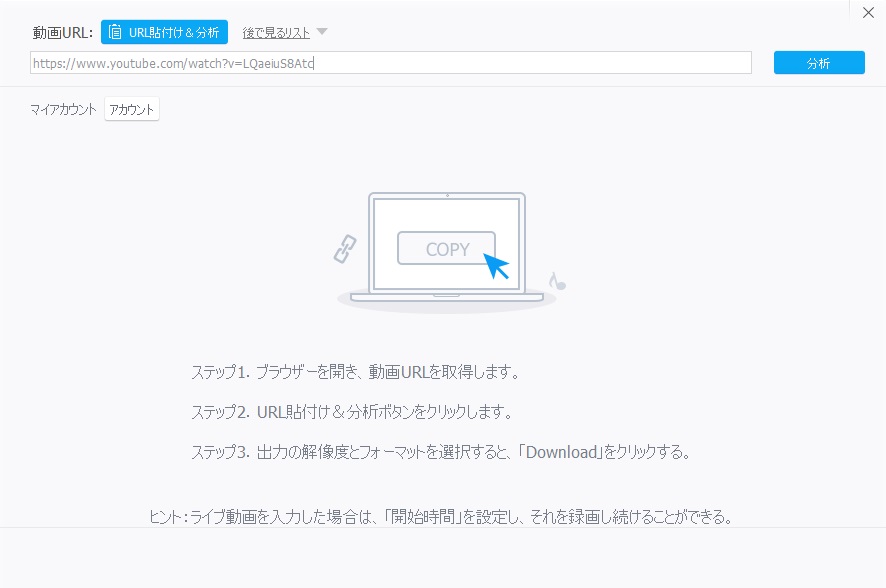
動画のタイトルと、その動画の画質や拡張子の種類が表示されます。
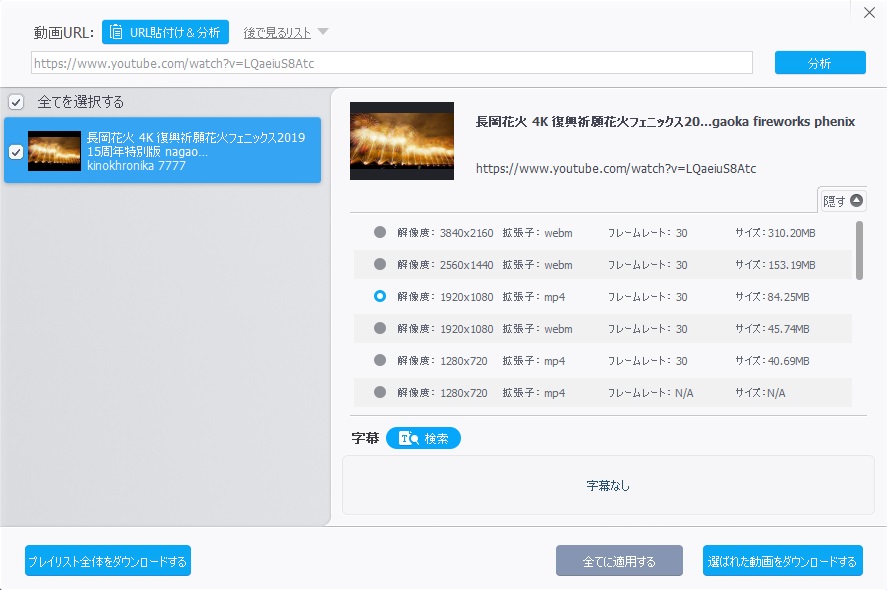
「Download now」ボタンを押すと、リストに上がっている動画がダウンロードされます。
ダウンロードスピードは「普通に早い」といった感じ。
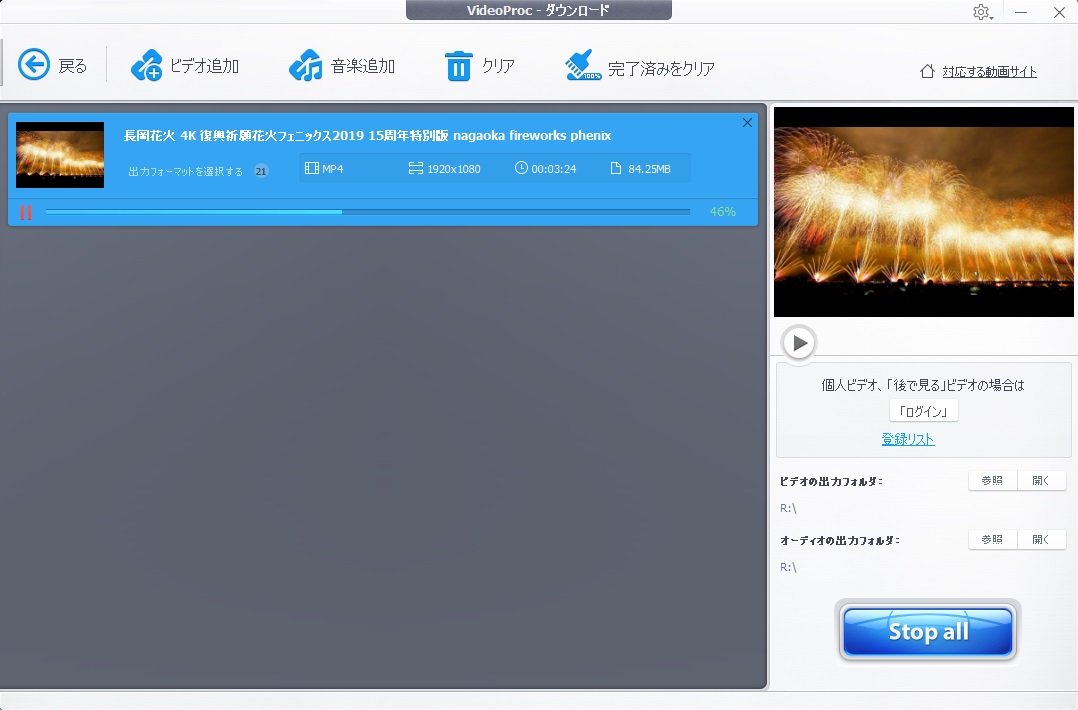
ダウンロードが完了すると、指定のフォルダに指定の形式のファイルが保存されていました。
うむ、良い画質で画質の劣化は感じられない!
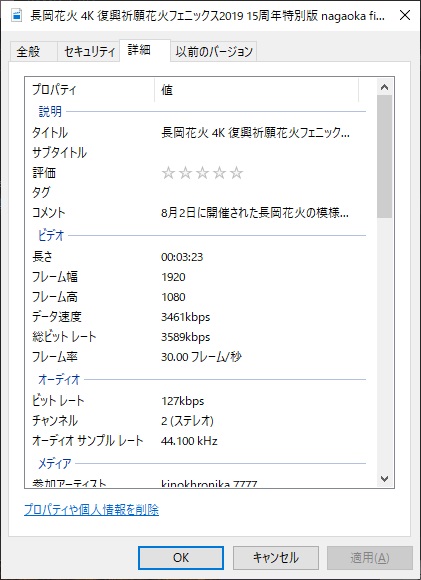
3 「ダウンロード機能」の総評
YouTubeやニコニコ動画のダウンローダーといえば、無料で有名どころであれば「Craving Explorer」がありますが、それと比べても非常に使い勝手が良いです。
Craving Explorerはブラウザ型のダウンローダーなのですが、そもそものブラウジング機能がChrome等の主流のブラウザと比較して非常に動作が緩慢。
(仕方ないかもしれませんが・・・)
肝心のダウンロードについても、エラーが出ることも多く、やきもきするものでした。
しかし、VideoProcのダウンロード機能については、「群を抜いたダウンロードスピード」というわけではありませんが、ストレスなくダウンロードをすることができ、画質やファイル形式についても詳細に指定することができ、分かりやすく機能を活用することができます。
「ダウンロード」自体については、著作権などの絡みもあるので、何とも声を大にして喜べない思いもありますが、動画作成や編集の素材集め等でも非常に役立つ機能であるのは間違いありません。
みなさんも是非お試しあれ!
「VideoProc」の他の機能のプレビューは下記のリンクからどうぞ!
【VideoProc】
誰でも簡単にプロ級動画が作れる多機能ビデオ処理ソフト
動画・音声変換、DVD変換、Web動画ダウンロード、画面録画の4大機能を一本のソフトに凝縮!
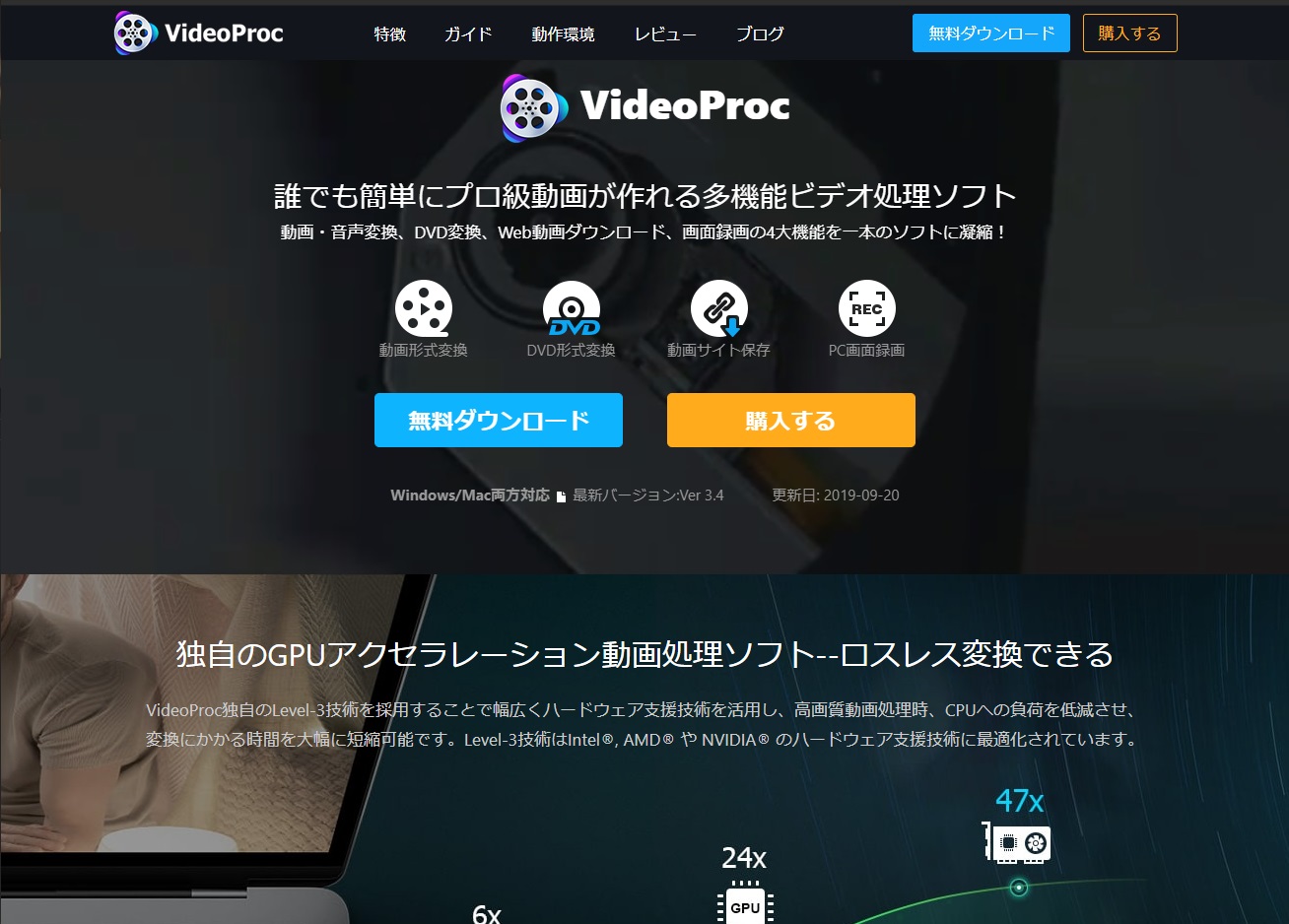





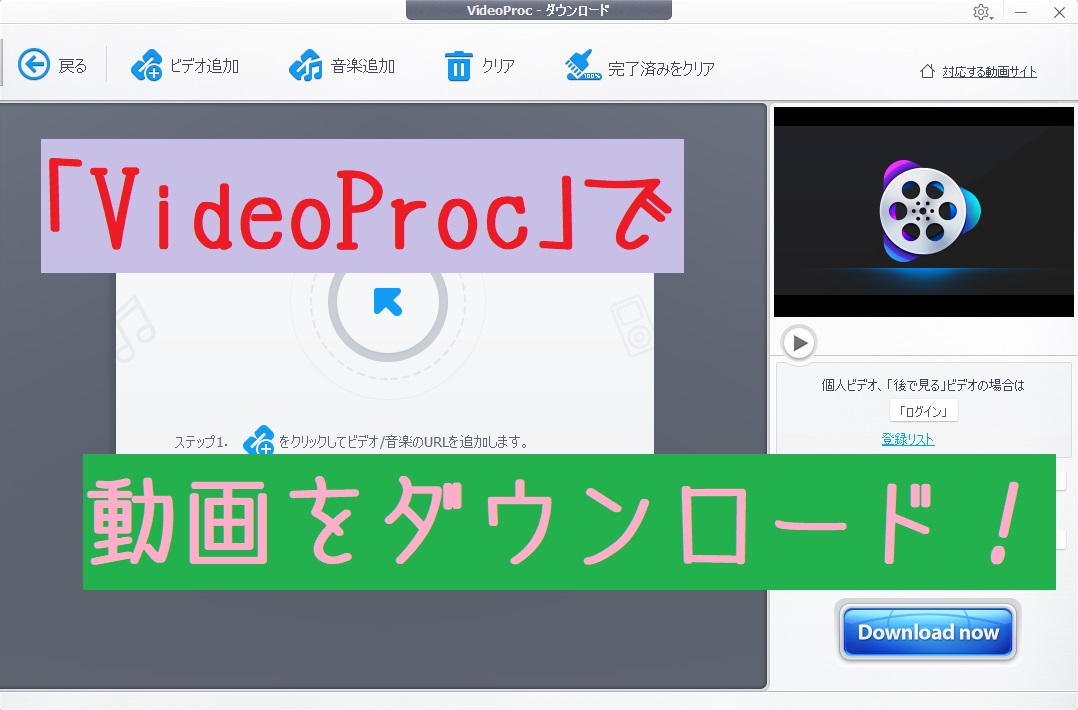
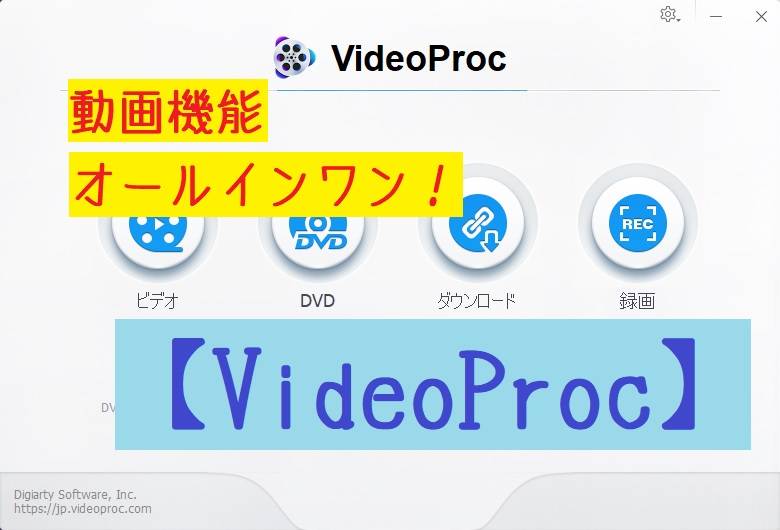
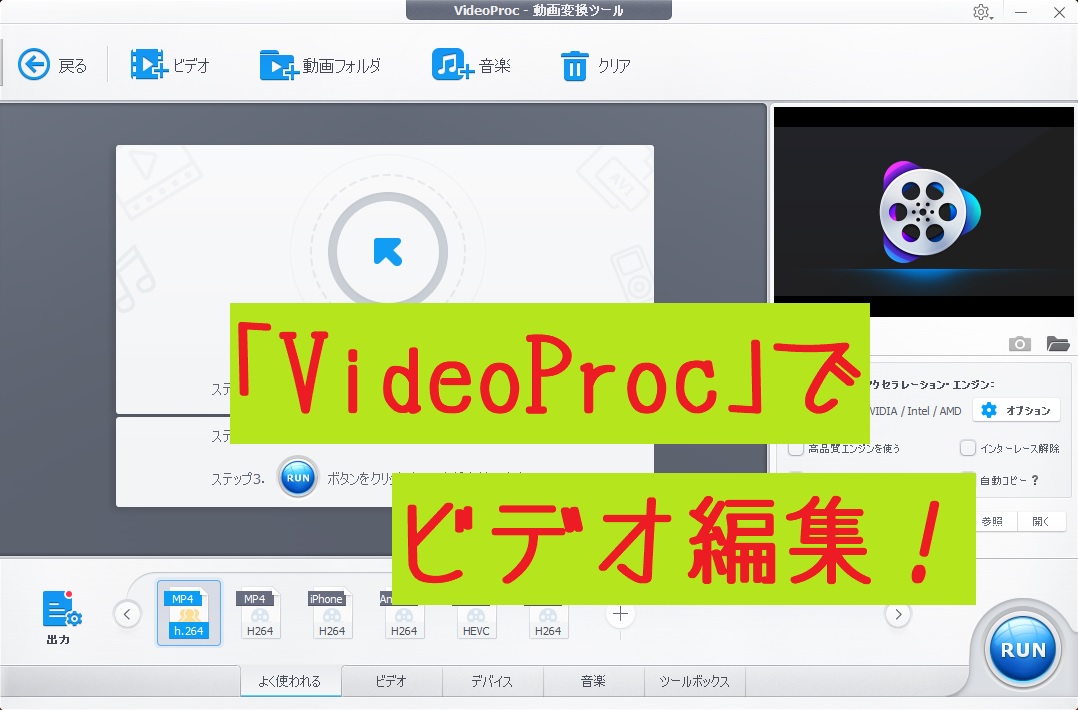
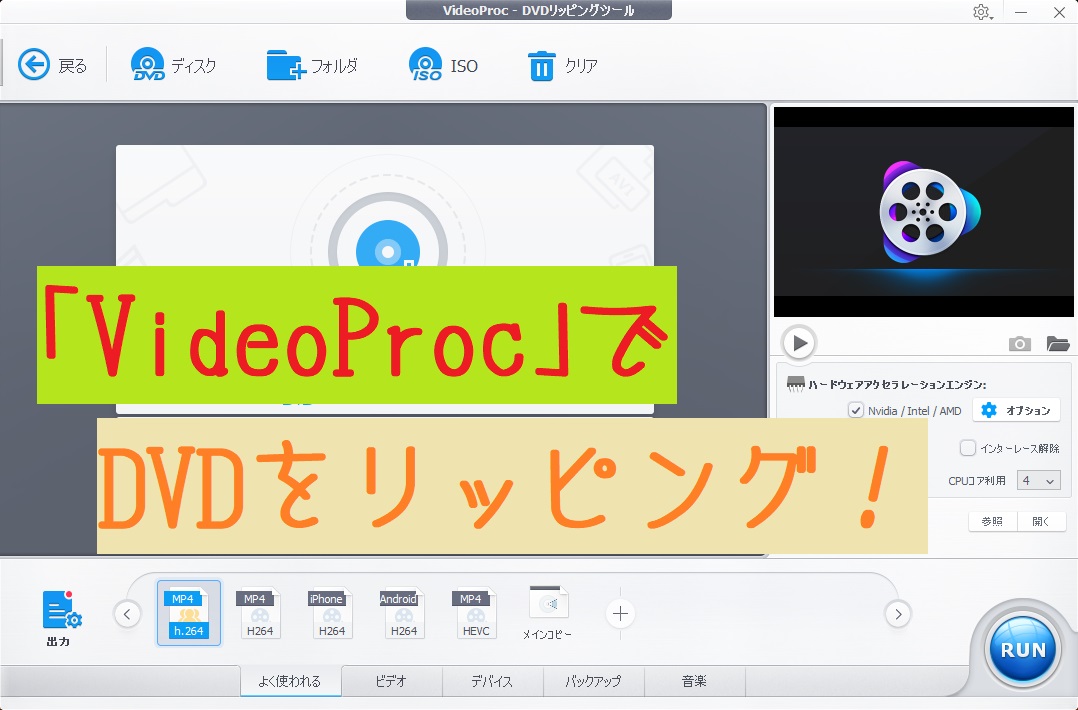
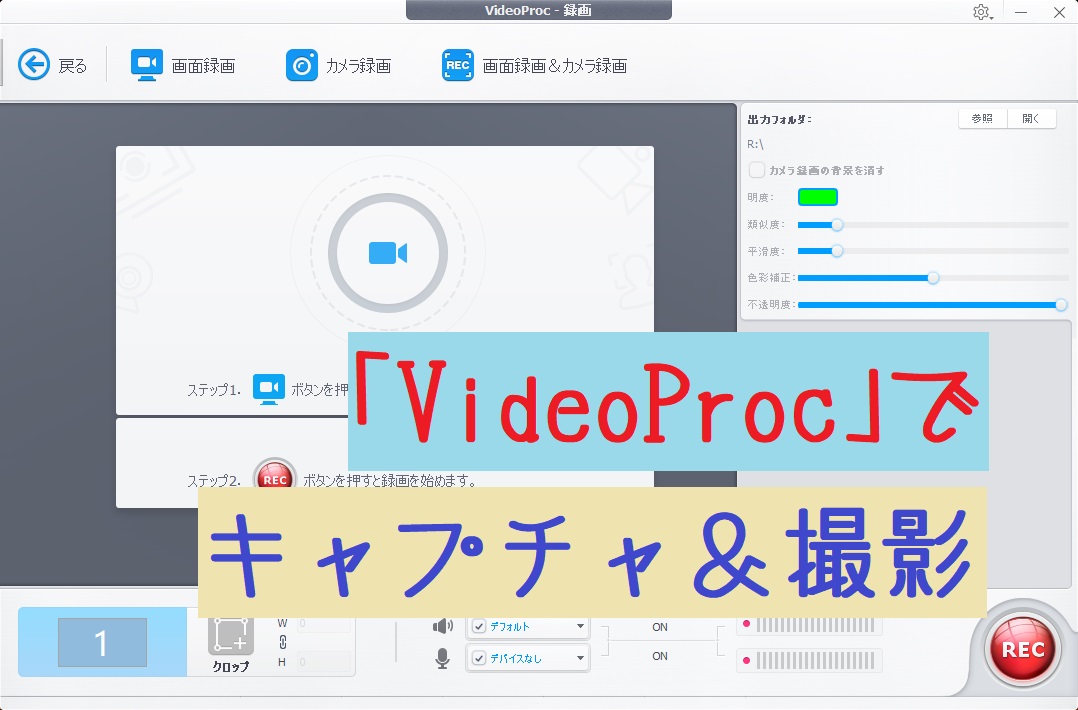

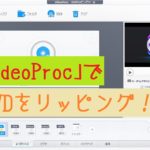

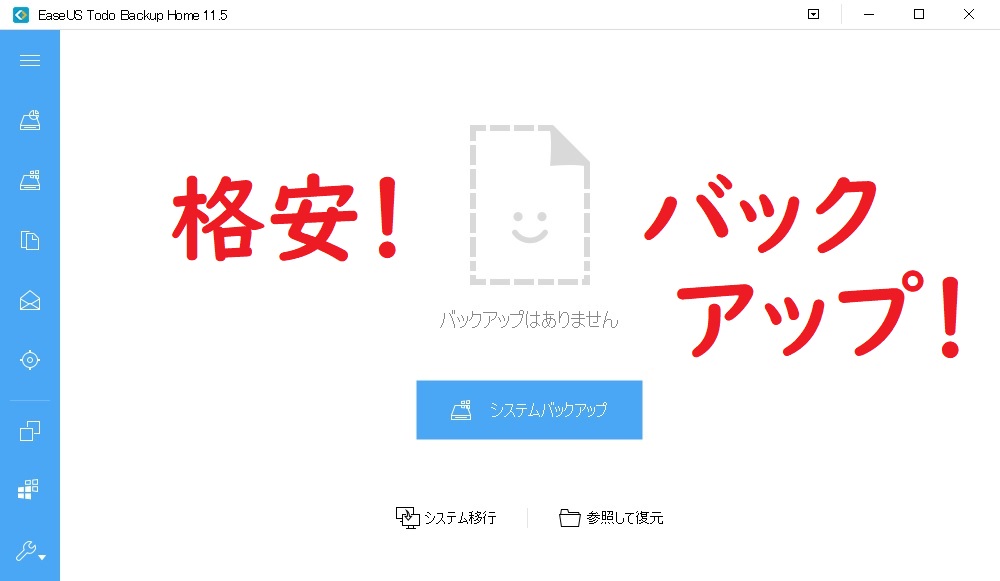

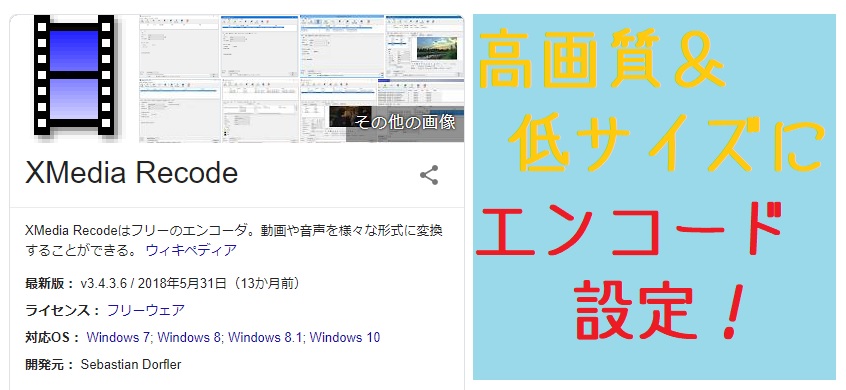

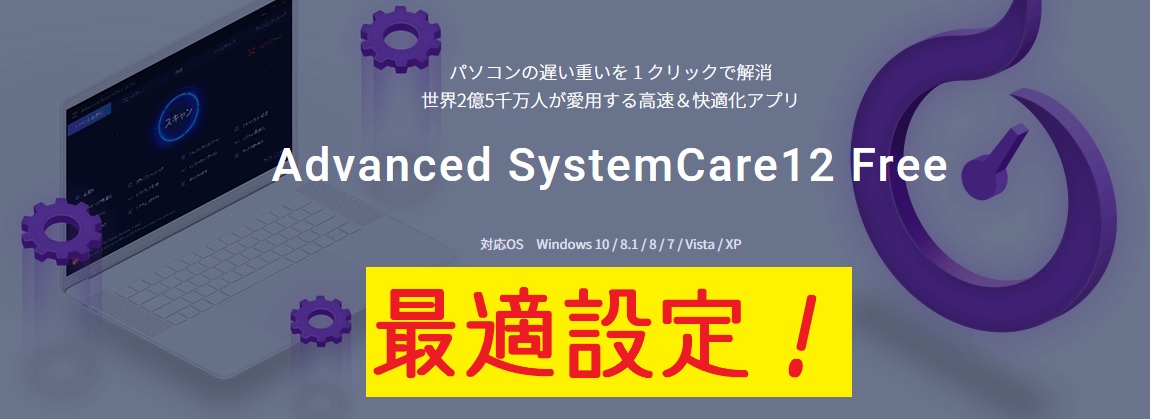
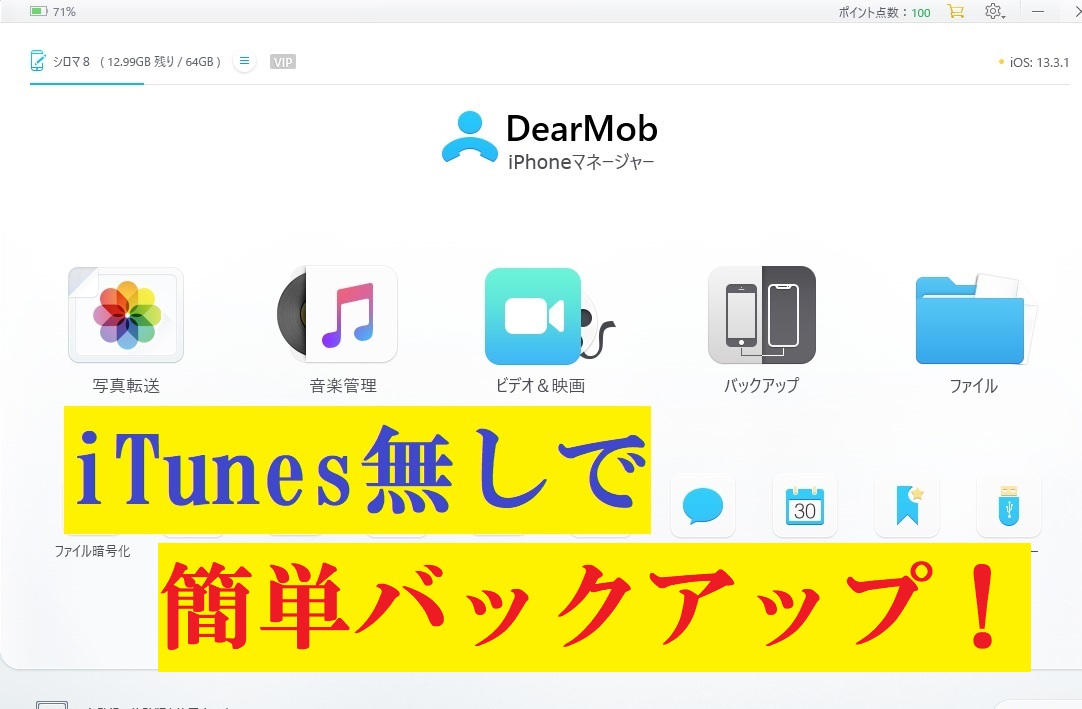











【VideoProc】
誰でも簡単にプロ級動画が作れる多機能ビデオ処理ソフト
動画・音声変換、DVD変換、Web動画ダウンロード、画面録画の4大機能を一本のソフトに凝縮!